一、
下载ubuntu系统(https://ubuntu.com/download/alternative-downloads)
和UltralISO软件(这个是用来制作U盘启动盘的https://cn.ultraiso.net/xiazai.html)
二、制作U盘启动盘(来自百度)
1、安装UltralISO软碟通,后插入U盘;打开UltralISO软碟通
2、点击“文件”中打开下载的Ubuntu16.0.ISO文件,完成文件的加载;
3、点击“启动”选项,点击“写入硬盘映像”选项,如下图所示:
4、进入下图界面,按顺序依次单击即可完成制作
三、安装
预准备:给硬盘划分空白空间安装Ubuntu,依次点击“我的电脑”“管理”“存储”“磁盘管理”“选择某盘(如E盘)”
然后右键选择“压缩卷”,输入压缩空间量,如100G,然后下一步结束。
1、插入U盘,重新启动,根据不同主板按不同键进入bios模式的boot设置,设置U盘为第一启动项,保存退出bios系统后会重新启动电脑,如果进入的还是windows,再手动重新启动一次就会使用U盘启动,然后选择安装ubuntu
2、进入语言选择
3、不链接网络
4、因为是双系统,所以选择“其它选项”,自行创建、调整分区;
5、创建新分区表,修改“安装启动引导器的设备”
选择产生的“空闲”分区,创建4个主要基础分区,数据如下:
创建/分区:大于5G 主分区 空间起始位置 Ext4日志文件系统 /
创建swap分区:4096M(小于物理内存容量) 逻辑分区 空间起始位置 交换空间
创建boot分区:250M即可 逻辑分区 空间起始位置 Ext4日志文件系统 /boot
创建home分区:剩余空间 逻辑分区 空间起始位置 Ext4日志文件系统 /home
注意:先分出“主分区”后剩余磁盘可能显示unusable无法分区,这时就要先分逻辑分区,最后分主分区
然后,修改“安装启动引导器的设备',选择/boot分区路径
6 点击现在安装,选择时区、键盘布局、创建用户及密码,等待安装成功然后重启
四、配置启动项
1.重启后直接进入windows
使用easyBCD(http://www.onlinedown.net/soft/58174.htm)添加ubuntu启动项,安装成功具体配置参考如下:
不要更改类型,驱动器位置就是ubuntu分区中的/boot盘
2.重启直接进入ubuntu
在Ubuntu桌面使用ctrl + alt + t 快捷键进入终端,执行命令sudo update-grub就ok了。
五、重启电脑就能选择进入哪个系统了!!!









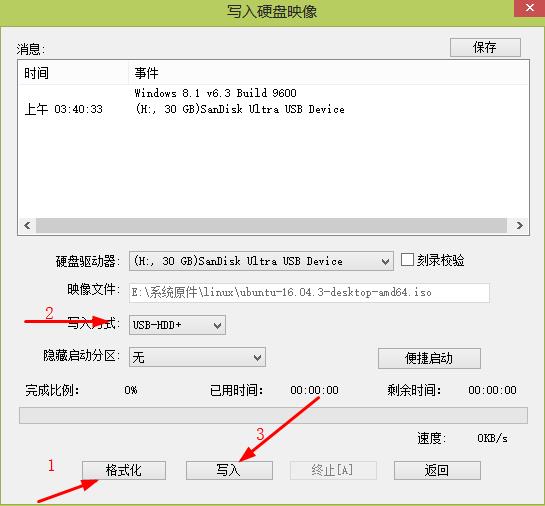
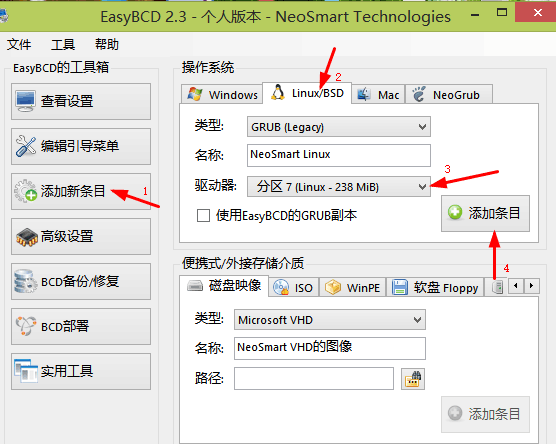













 755
755











 被折叠的 条评论
为什么被折叠?
被折叠的 条评论
为什么被折叠?








